- Forfatter Jason Gerald [email protected].
- Public 2024-01-19 22:13.
- Sist endret 2025-01-23 12:42.
Denne wikiHow lærer deg hvordan du merker de vertikale og horisontale aksene til et diagram i Microsoft Excel. Du kan gjøre dette på enten Windows eller Mac.
Steg
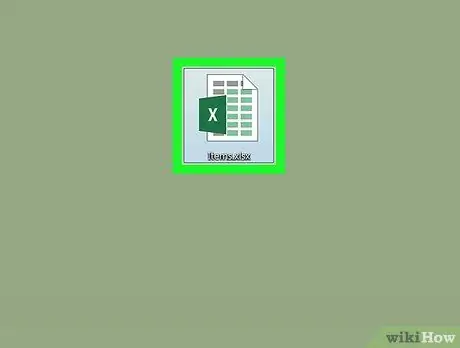
Trinn 1. Åpne Excel -dokumentet
Dobbeltklikk på Excel-dokumentet som har diagrammet.
Hvis du ikke har opprettet et dokument, åpner du Excel og klikker Tom arbeidsbok, og lag deretter en graf før du fortsetter.
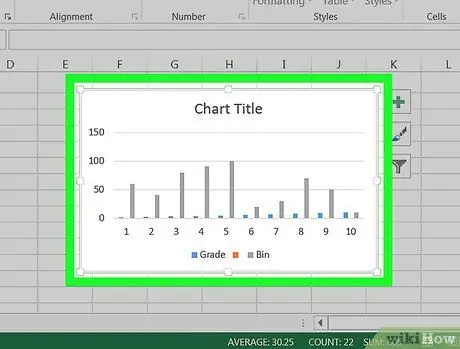
Trinn 2. Velg diagrammet
Klikk på grafikken for å velge den.
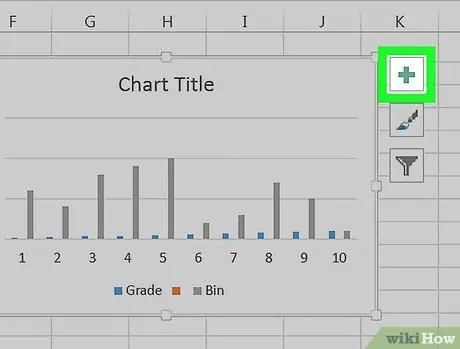
Trinn 3. Klikk på + -tegnet
Det er øverst til høyre i grafen. Dette åpner en rullegardinmeny.
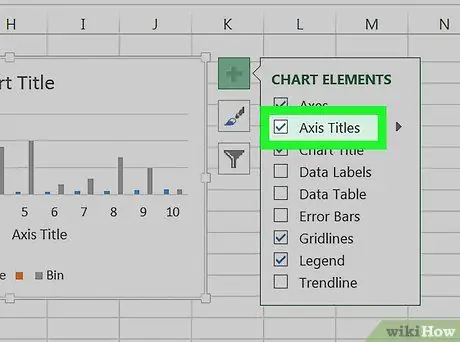
Trinn 4. Klikk på avkrysningsboksen Axeltitler
Det ligger i nærheten av det øverste menyalternativet. Dette trinnet vil merke av i boksen Aksetittler og plasser tekstboksen ved siden av den vertikale aksen og under den horisontale aksen.
Hvis boks Aksetittler er merket, klikker du for å fjerne merket og klikker deretter på avmerkingen igjen for å tvinge tekstboksen til å vises.
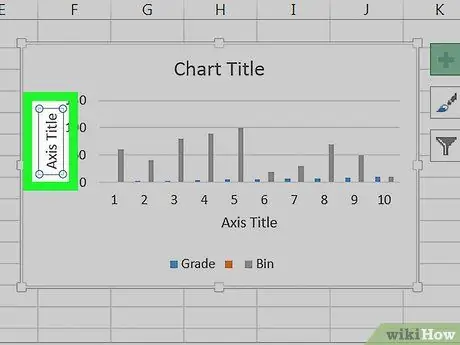
Trinn 5. Velg "Axis Title" -boksen
Klikk på hvilken som helst "aksetittel" -boks for å plassere musemarkøren i den.
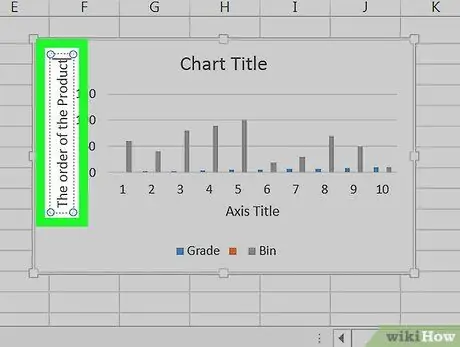
Trinn 6. Skriv inn en etikett i boksen
Velg teksten "Akstittel", skriv inn en ny etikett for aksen, og klikk deretter på grafikken. Dette trinnet vil lagre etiketten.
Du kan gjenta dette trinnet på de andre aksene
Tips
- Trinnene for merking av akser i denne artikkelen gjelder også diagrammer du lager i Microsoft Word, PowerPoint og Outlook.
- Endre etikettene på aksene når som helst ved å klikke direkte på etikettene. En markør vil vises, og du kan endre teksten umiddelbart.






